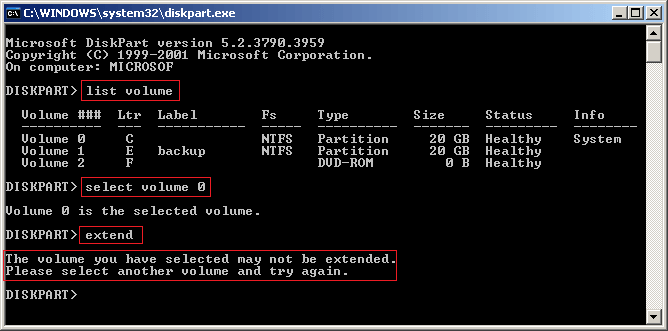如何合併分區以增加C槽空間?
本文介紹如何在 Windows Server 2016/ 2012/2008/2003(R2)和 Windows 10/8.1/8/7/Vista/XP。 通過合併C和D槽,可以增加C槽的可用空間,但是,這不是最好的主意,相反,您最好調整捲的大小以擴展C槽。
合併分區 Windows 10/8/7/Vista 和 Server 2016/ 2012 / 2008
起 Windows 在Vista中,微軟在磁碟管理中添加了新的壓縮磁碟區和延伸磁碟區以進行高級管理。 顧名思義,壓縮磁碟區用於減小體積大小,延伸磁碟區用於增大體積大小。 使用延伸磁碟區,您可以將分區組合在一起。 這些步驟是相同的 Windows 平台。
如何合併C和D卷:
- 將捲D中的所有文件傳輸到其他分區。
- 右鍵點擊 服務器管理器 在左下方打開 磁碟管理.
- 右鍵單擊D並選擇 剪除硬碟區.
- 右鍵單擊C並選擇 延伸磁碟區.
- 完成 延伸磁碟區精靈,並且D的磁盤空間將合併到C中。
合併在 Windows XP和Server 2003
In Windows Server 2003 和 Windows XP磁碟管理,沒有這個高級功能,但是可以用DiskPart命令來合併。
注意: Diskpart只能用於合併數據分區,而不能將D合併到系統C槽。
如何將分區與DiskPart cmd合併:
- 將捲D中的所有文件傳輸到其他驅動器。
- 按 Windows 和 R 開始 跑
- 類別 DISKPART 和按 Enter
- 在diskpart命令窗口中,鍵入 清單量 顯示所有磁盤分區。
- 類別 選擇音量x (x是要擴展的捲的數字或字母)
- 類別 延長.
如果使用擴展命令將D合併到C,則會收到錯誤消息:您選擇的音量可能不會擴展。 請選擇其他音量,然後重試“
合併分區的缺點 Windows 磁碟管理
正如我在一開始所說的那樣,通過合併磁盤分區來擴展C槽不是一個好主意,因為存在許多缺點,例如:
- 只有在右側有相鄰的未配置空間時,才能與擴展功能或命令合併。
- 您不能在以下位置擴展系統C槽 Windows XP和Server 2003。
- 如果在刪除D之前忘記備份或傳輸,則會丟失D卷中的所有數據。
- 從D刪除的磁盤空間無法合併到正確的捲中,例如E:
- 刪除後,D中的所有服務和應用程序都將停止工作。
- 你不能 擴展C槽 即使在某些特殊條件下刪除D,因為 延伸磁碟區為灰色.
- 即使操作不正確,也可以撤消操作。
這款獨特的敏感免洗唇膜採用 Moisture WrapTM 技術和 Berry Mix ComplexTM 成分, 分區管理器軟件,沒有這種限制。 如果要通過合併D擴展C槽,則有更好的方法。
調整捲大小,而不是合併分區
這不是以破壞性方式增加C槽空間的最佳方法。 其實你可以 縮小 D從中釋放可用空間,然後將可用空間轉移到C槽,因此不會刪除任何卷,並且所有內容均保持不變。
調整分區大小的步驟 Windows Server和PC:
步驟 1: 下載NIUBI Partition Editor,右鍵單擊D槽,然後選擇“調整大小/移動“。
在彈出窗口中,拖動 離開 邊界 向右 縮小它。
未配置空間將在C槽後面生成。
步驟 2:右鍵單擊C槽,然後選擇“調整大小/移動”。 在彈出窗口中,拖動 權利 邊界 向右 持有未配置空間。
步驟 3:點擊 執行 在左上方執行,完成。
如果卷D中沒有足夠的可用空間,則可以從同一磁盤上的任何其他卷中獲取可用空間。